Table des matières
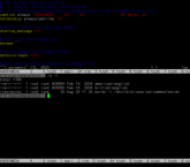
Screen, le multiplexeur de terminaux
Screen (GNU Screen) est un « multiplexeur de terminaux » permettant d'ouvrir plusieurs terminaux dans une même console, de passer de l'un à l'autre et de les récupérer plus tard.
Il offre d'autres services très utiles comme :
- La possibilité de partager un terminal avec un autre utilisateur, idéal pour aider un utilisateur distant.
Pré-requis
- Disposer des droits d'administration ;
- Disposer d'une connexion à Internet configurée et activée ;
- Avoir activé l'accès aux dépôts Universe et Multiverse
Installation
S'il ne l'est pas déjà, installez le paquet screen
Exemple d'utilisation de Screen
Nous allons lancer dans le screen une application en ligne de commande, puis « nous détacher » de la session du screen en laissant l'application tourner dedans. Ensuite, à partir du même poste ou d'un poste distant (avec ssh par exemple) nous pourrons « nous rattacher » à la session du screen et récupérer exactement la même chose que lorsque nous nous étions détaché.
- Créer un nouveau screen en nommant la session :
screen -S nom_de_la_session
Un message annonçant la version utilisée et indiquant que ce programme est publié sous licence GPL s'affiche à l'écran. Il ne reste plus qu'à presser la touche [ESPACE].
La nouvelle session du shell s'affiche et attend qu'on saisisse une commande, par exemple :
echo test
Le shell se présente alors comme ça :
foo@bar $ echo test test foo@bar $
- Pour se détacher de la session du screen :
Saisir la suite de touche clavier suivante : [CTRL]+[a] suivi de [d]
OU fermer le terminal et/ou ouvrir un autre terminal OU tapez exit
- Pour se rattacher à la session du screen :
screen -r nom_de_la_session
Utilisation
Lancement de Screen
- Créer un nouveau screen en nommant la session :
screen -S toto
Une fois passé l'écran de version, nous avons devant nous un terminal prêt à servir, nous pouvons l'utiliser comme d'habitude (en dehors des applications en mode graphique).
- Connaître les screen existants :
screen -ls
- Rattacher un screen existant :
screen -r
Si plusieurs screen sont en cours d'exécution, voilà ce que
screen -r
va afficher :
There are several suitable screens on:
13379.toto1 (Detached)
13308.toto2 (Detached)
13334.toto3 (Attached)
13356.toto4 (Dead ???)
Type "screen [-d] -r [pid.]tty.host" to resume one of them.
Nous avons donc le choix entre plusieurs screen que l'on va préciser simplement par
screen -r 13379
ou
screen -r toto1
Si le screen que nous essayons de rattacher n'a pas été détaché (toto3 dans l'exemple ci-dessus), il est possible de forcer son détachement de la console précédente :
screen -d toto3
Pour avoir plusieurs attachements simultanés (option "-x"), voir la section Partager un terminal.
Si un screen est mort (toto4 dans l'exemple ci-dessus), il est possible de le supprimer en saisissant la commande
screen -wipe
Créer un nouveau terminal
Saisir la suite de touche clavier suivante : [CTRL]+[a] suivi de [c]
Si vous avez auparavant exécuté une commande, le contenu du terminal devrait visiblement changer : vous êtes dans le nouveau terminal dont vous venez de demander la création.
Naviguer entre les terminaux du screen
- [CTRL]+[a] suivi de [n]: pour «next», aller au terminal suivant.
- [CTRL]+[a] suivi de [p]: pour «previous», aller au terminal précédent.
- [CTRL]+[a] suivi de [0]..[9]: aller au terminal n.
- [CTRL]+[a] suivi de [']: saisir dans le prompt le numéro du terminal.
- [CTRL]+[a] suivi de ["]: lister des différents terminaux, avec la possibilité d'en choisir un.
- [CTRL]+[a] suivi de [w]: lister les terminaux actuels avec leur nom.
- [CTRL]+[a] suivi de [a]: retourner au terminal d'où l'on vient.
- [CTRL]+[a] suivi de [A]: nommer les terminaux et s'y rendre par la suite plus aisément.
« Tuer » un screen
Lorsque on est logué sur un screen, pour le « tuer » (kill) :
exit
- [CTRL]+[D] : équivalent à exit. Lorsqu’il n’y a plus qu’une seule console quitte screen.
- [CTRL]+[A] puis :quit le ferme également. Lorsqu'il n'y a plus qu'une seule console quitte screen.
Détacher screen
- [CTRL]+[a] suivi de [d]: pour détacher screen
- [CTRL]+[a] suivi de [DD]: pour détacher screen et fermer la session
Partager un terminal
Imaginez que vous vouliez que quelqu'un fasse quelque chose à distance sur votre machine, mais que vous souhaiteriez voir ce qu'il fait, alors screen va vous aider :)
- Créer un nouveau screen en nommant la session :
screen -S toto
Votre ami se connecte sur votre machine via ssh par exemple et saisit la commande suivante :
screen -x toto
À partir de là, tout ce qui est saisi dans un des 2 terminaux (le vôtre ou le sien) apparaît sur les deux. Si il n'y a qu'un seul screen de lancé, il n'est pas nécessaire de préciser son nom lors de la connexion.
Raccourcis supplémentaires
Séparation de la console :
- [CTRL]+[a] suivi de [AltGr]+[6] (|): Sépare la console courante en deux consoles verticalement (la console courante devient celle de gauche).
- [CTRL]+[a] suivi de [S]: Sépare la console courante en deux consoles horizontalement (la console courante devient celle du dessus).
- [CTRL]+[a] suivi de [TAB]: Une fois la console séparée, ce raccourci permet de se positionner sur la console suivante.
- [CTRL]+[a] suivi de [Q]: Supprime toutes les régions, sauf la région courante.
- [CTRL]+[a] suivi de [K]: Tue la console courante ainsi que les processus qui s'y trouvent.
- [CTRL]+[a] suivi de [X]: Ferme la région courante.
A noter que la suppression d'une ou plusieurs régions ne supprime pas les consoles qui s'y trouvaient.
Divers :
- [CTRL]+[a] suivi de [F]: Redimensionnement de la fenêtre à la taille de son terminal. Utile lorsque l'on est plusieurs sur une même console et que l'on enrage de ne pas avoir un écran 16/9e.
- [CTRL]+[a] suivi de [H]: Permet de logguer tout ce qui passe à l'écran dans un fichier $HOME/screenlog.XX (XX : no de la console)
- [CTRL]+[a] suivi de [?]: Affiche une petite aide
- [CTRL]+[a] suivi de [x]: Verrouille la session
Déplacement et copie :
- [CTRL]+[a] suivi de [ESC]: Entre en mode copie/scrollback. On peut se déplacer dans le screen avec les flèches directionnelles.
- ENTER : Permet de commencer une sélection. Appuyer une nouvelle fois sur ENTER pour terminer la sélection.
- [CTRL]+[a] suivi de []]: Colle le contenu sélectionné précédemment.
Personnaliser son screen
Il est possible pour chaque utilisateur du système de personnaliser son screen grâce à un fichier de configuration spécifique : «~/.screenrc». Un exemple d'un tel fichier est disponible dans /etc/screenrc. Il vous suffit de faire :
cp /etc/screenrc ~/.screenrc
Et vous pourrez ensuite le personnaliser comme bon vous semble.
Voir aussi
- Les pages du manuel man screen et info screen
- La page du projet (en)
- Un article sur screen paru sur le Planet de l'APRIL
- Ignore crtl+d (en)
- Tmux un autre multiplexeur.
- Byobu une version améliorée de Screen.
Contributeurs : Termitor, Benoît « Beny » Pineau, loack, petitchevalroux, boubou_cs, mydjey